Bạn có thể in ảnh hoặc tài liệu từ iPhone của mình khi có hoặc không có Wi-Fi. Bạn không phải gặp rắc rối khi chuyển tệp từ iPhone sang máy tính rồi in tệp đó từ máy tính. Bạn có thể in không dây từ iPhone nếu máy in của bạn có hỗ trợ.
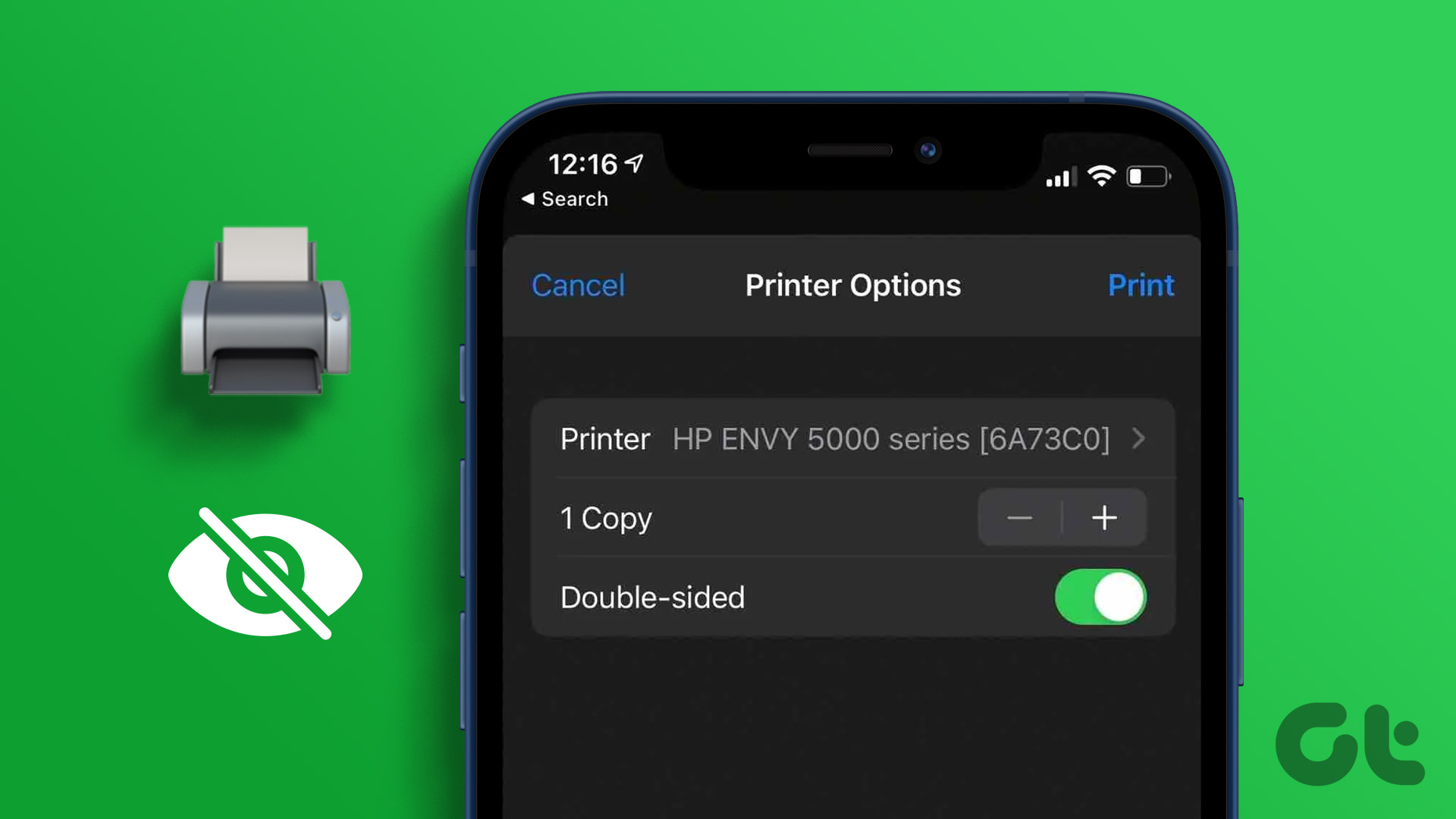
Nhưng trong trường hợp bạn không thấy máy in xuất hiện trên iPhone của mình, chúng tôi mang đến một số giải pháp hiệu quả để khắc phục sự cố máy in không hiển thị trên iPhone của bạn.
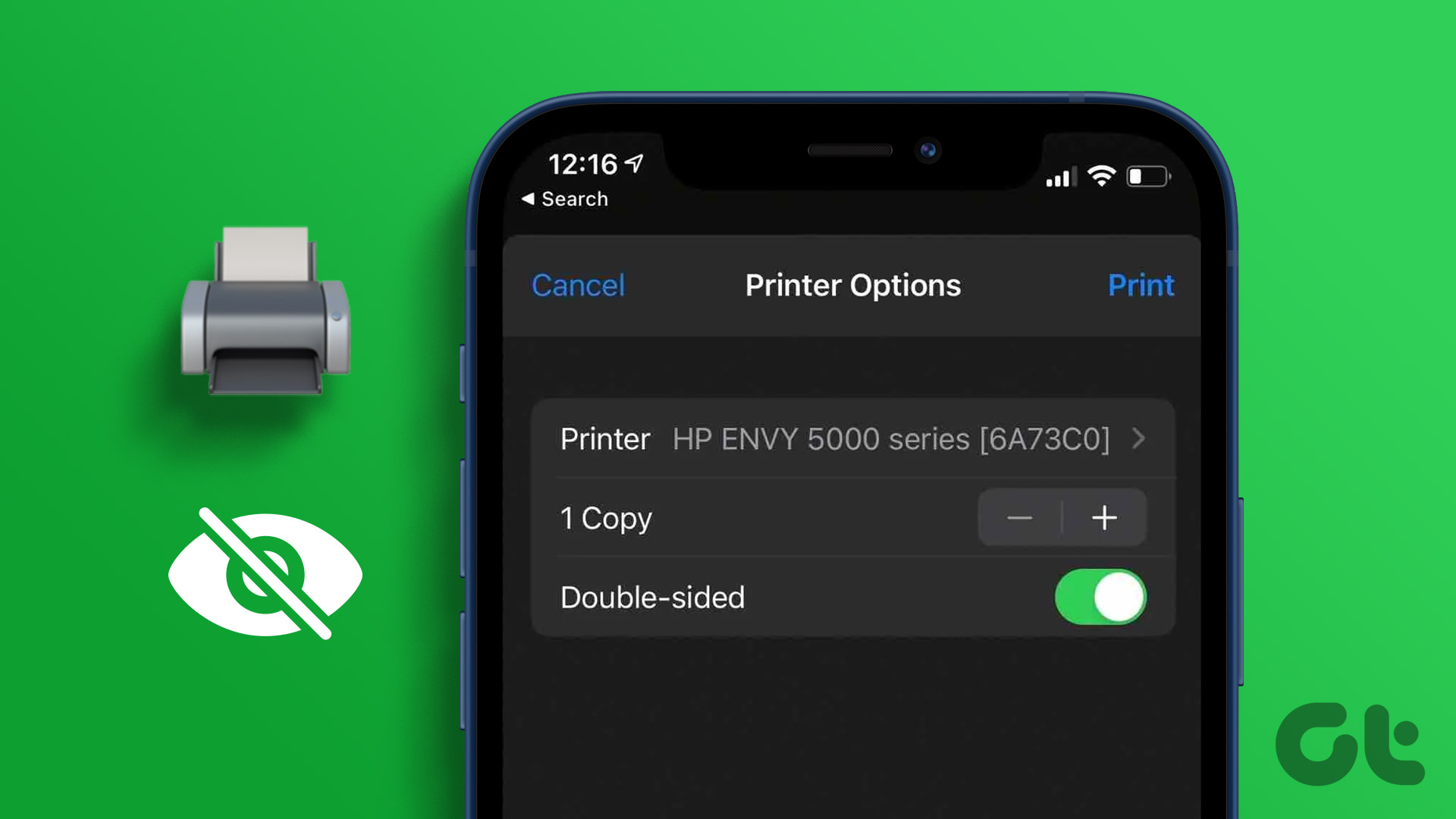
1. Kiểm tra xem Máy in của bạn có hỗ trợ AirPrint không
Chức năng AirPrint của Apple cho phép bạn kết nối không dây và in tài liệu hoặc hình ảnh từ iPhone của bạn. Để làm được điều đó, máy in của bạn cần hỗ trợ AirPrint. Bạn có thể truy cập trang hỗ trợ của thương hiệu dành cho máy in của mình và kiểm tra xem máy in của bạn có cho phép AirPrint hay không.
Bạn cũng có thể xem bài đăng của chúng tôi, nơi chúng tôi đã đề xuất các máy in không dây tốt nhất cho máy Mac của bạn.
2. Kết nối với cùng một mạng Wi-Fi
Sau khi bạn chắc chắn rằng máy in của chúng tôi có chức năng AirPrint, hãy kiểm tra xem máy in và iPhone của bạn có được kết nối với cùng một mạng Wi-Fi hay không. Bạn có thể kiểm tra cài đặt Không dây của máy in và xem tên mạng Wi-Fi. Nếu máy in của bạn không có chức năng Wi-Fi băng tần kép, thì bạn cần đảm bảo rằng iPhone của mình cũng được kết nối với cùng dải tần 2,4 GHz.
3. Tiến lại gần máy in
Trong trường hợp cả máy in và iPhone của bạn được kết nối với băng tần 5GHz, bạn sẽ phải di chuyển đến gần máy in của mình hơn. Dải tần 5GHz hỗ trợ tốc độ internet nhanh hơn nhưng ở phạm vi ngắn hơn. Đó là lý do tại sao bạn cần để iPhone gần máy in hơn để in nhanh. Bạn nên làm điều này, đặc biệt khi bạn phải in nhanh nhiều trang hoặc in một bức ảnh lớn có nhiều chi tiết.
4. Sử dụng Điểm phát sóng để In bằng iPhone
Nếu vẫn gặp vấn đề tương tự, bạn có thể thiết lập điểm phát sóng giữa iPhone và máy in. Trước khi bắt đầu với các bước, đảm bảo đèn LED nhấp nháy được chỉ báo bên cạnh logo Wi-Fi trên máy in của bạn. Chúng tôi đang sử dụng máy in HP cho bài đăng này.
Bước 1: Mở ứng dụng Cài đặt trên iPhone của bạn.
Bước 2: Nhấn vào Wi-Fi p> 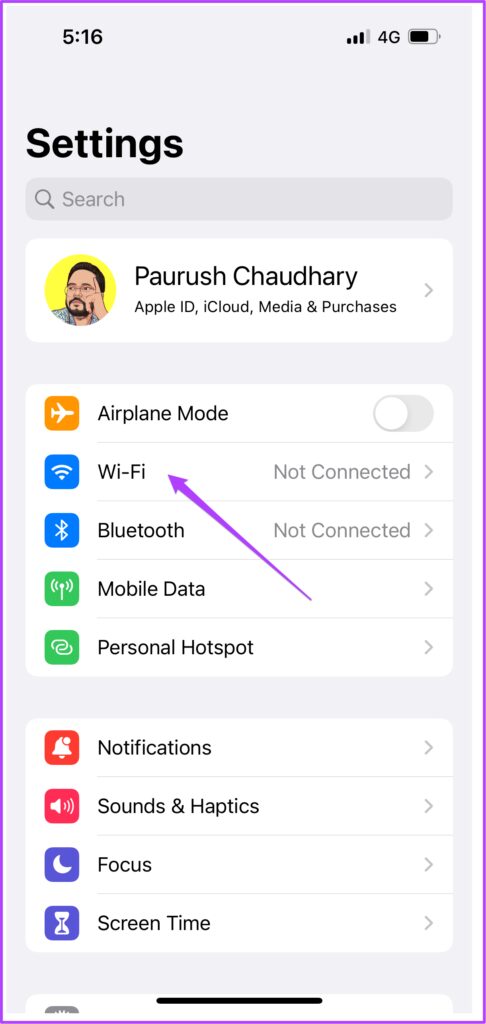
Bước 3: Nhấn vào tên máy in của bạn từ danh sách các mạng khả dụng.
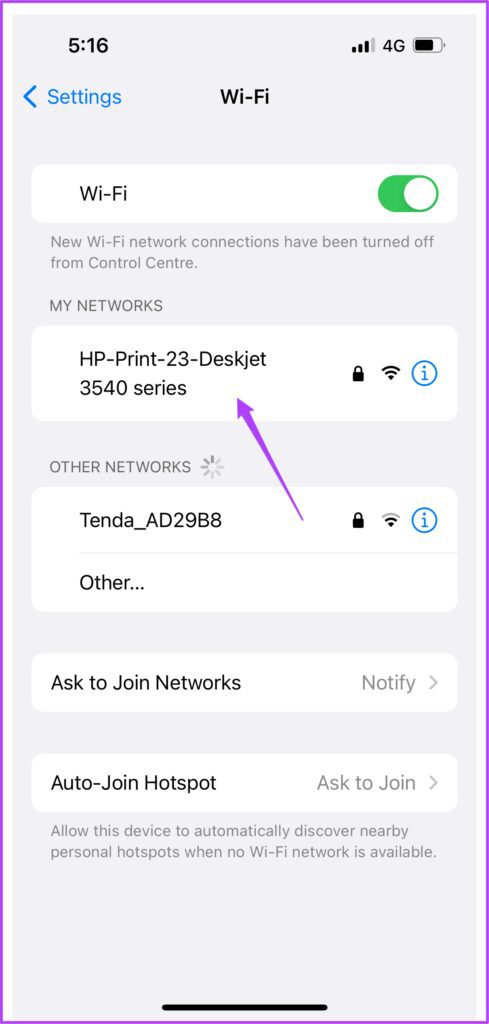
Bước 4: Nhập mật mã để kết nối với máy in của bạn.
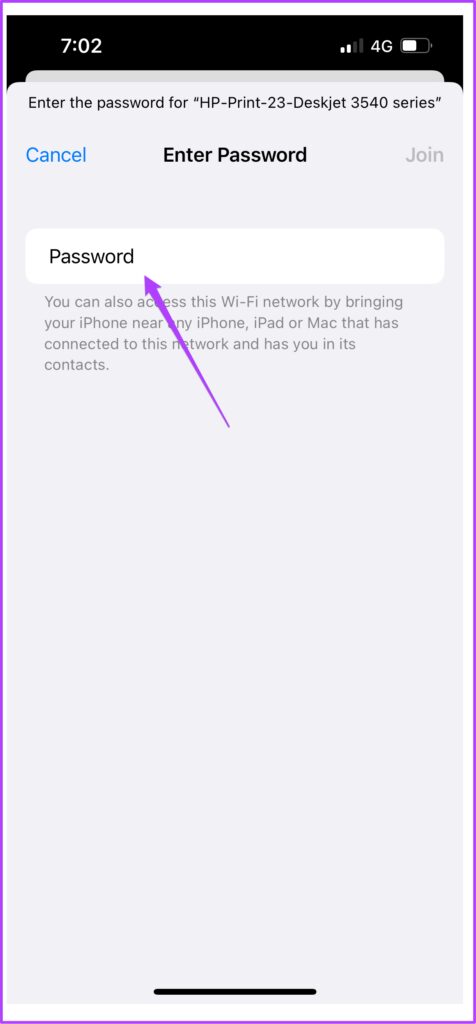
Bạn có thể kiểm tra mật khẩu máy in bằng cách vào menu Không dây của máy in.
Bước 5: Sau khi kết nối điểm phát sóng của máy in, hãy đóng ứng dụng Cài đặt.
Bước 6: Mở tệp bạn muốn in.
Bước 7: Nhấn vào biểu tượng Chia sẻ ở góc dưới cùng bên trái.
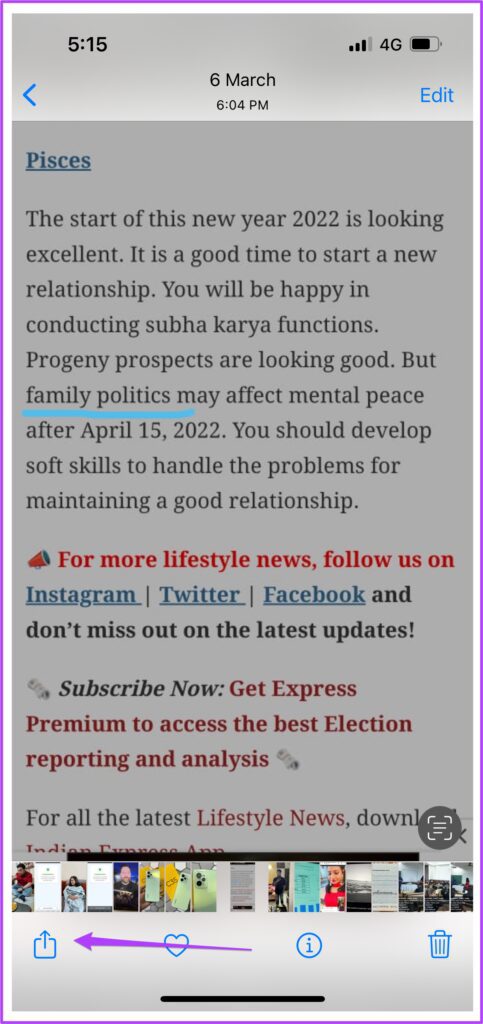
Bước 8: Cuộn xuống và nhấn vào In.
Máy in của bạn có thể đã được chọn trong menu Cài đặt máy in. Nếu không, bạn có thể chọn lại.
Bước 9: Chọn các tùy chọn của bạn và nhấn vào In ở góc trên cùng bên phải.
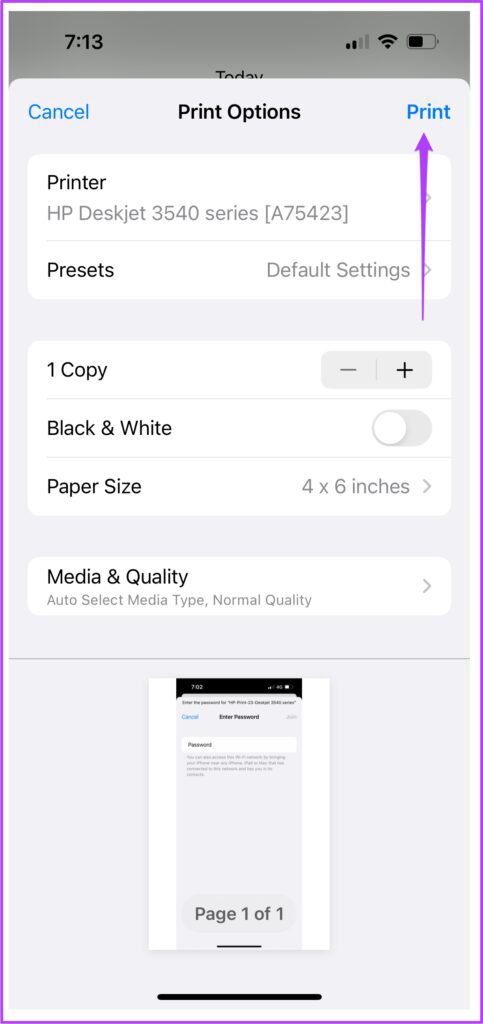
5. Tắt Chế độ trên máy bay trên iPhone
Chế độ trên máy bay trên iPhone của bạn sẽ tắt tất cả các kết nối không dây. Bạn có thể tiếp tục sử dụng Bluetooth và Wi-Fi, nhưng bạn sẽ không thể sử dụng Dữ liệu di động. Vì vậy, nếu bạn phải sử dụng điểm phát sóng để in từ iPhone của mình, hãy tắt Chế độ trên máy bay.
Bước 1: Mở ứng dụng Cài đặt trên iPhone của bạn.
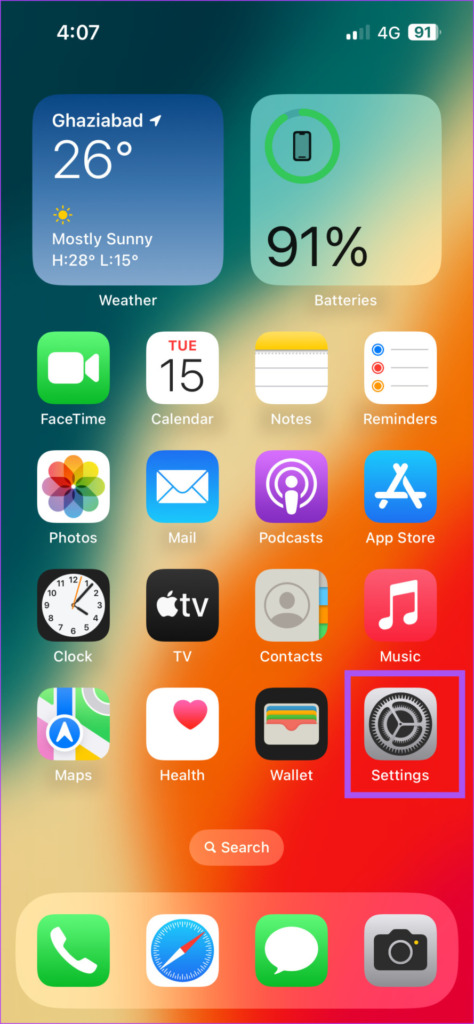
Bước 2: Nhấn vào nút gạt bên cạnh Chế độ trên máy bay để tắt.
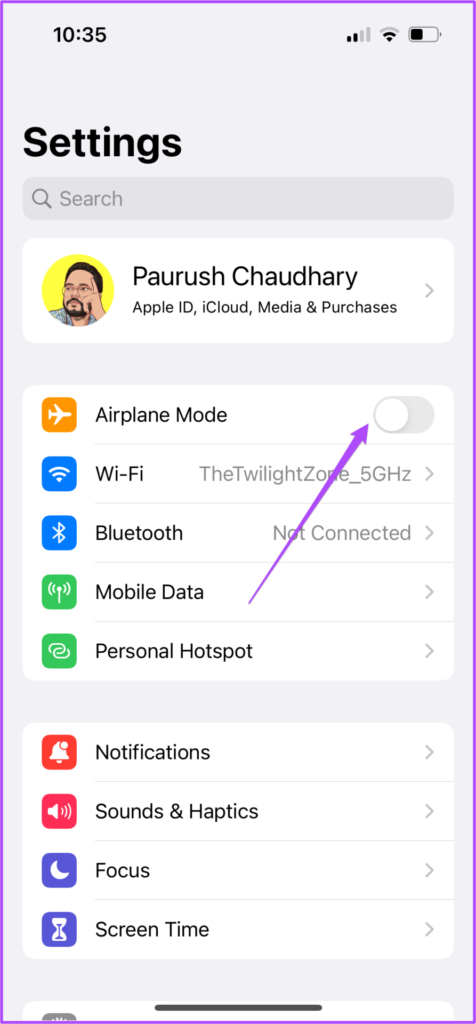
Bước 3: Đóng Cài đặt và kiểm tra xem sự cố đã được giải quyết chưa.
6. Khởi động lại máy in và iPhone của bạn
Nếu vẫn gặp sự cố, bạn có thể khởi động lại máy in và iPhone của mình để kiểm tra xem sự cố đã được giải quyết chưa. Tắt nguồn máy in của bạn một lúc rồi bật lại.
Dưới đây là cách khởi động lại iPhone của bạn dựa trên kiểu máy.
Bước 1: Đầu tiên, tắt thiết bị của bạn.
Trên iPhone X trở lên: Nhấn và giữ nút giảm âm lượng và nút sườn. Trên các dòng iPhone SE thế hệ thứ 2 hoặc thứ 3, 7 và 8: Nhấn và giữ nút sườn. Trên iPhone SE thế hệ thứ nhất, 5s, 5c hoặc 5: Giữ nút nguồn ở trên cùng. 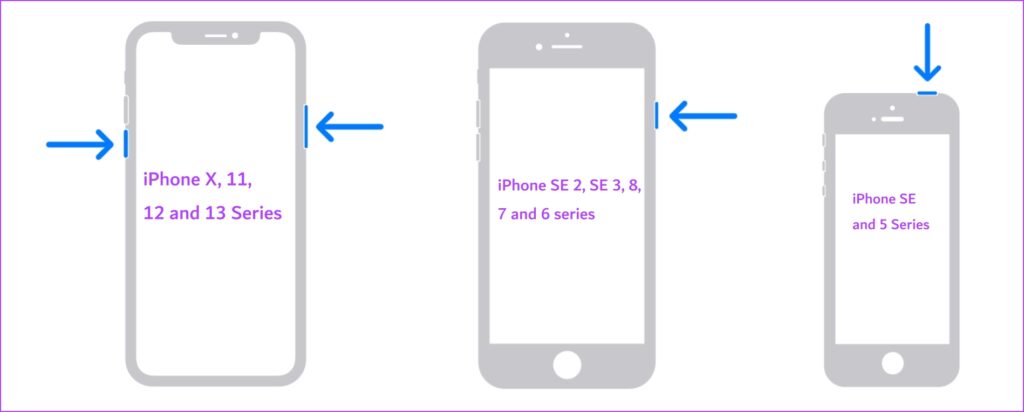
Bước 2: Kéo Thanh trượt nguồn để tắt thiết bị của bạn.
Bước 3: Bật thiết bị của bạn bằng cách nhấn và giữ Nút nguồn.
Bước 4: Sau khi iPhone của bạn khởi động, hãy kiểm tra xem sự cố đã được giải quyết chưa.
7. Cập nhật iOS
Nếu không có giải pháp nào hiệu quả, chúng tôi khuyên bạn nên cài đặt phiên bản iOS mới nhất trên thiết bị của mình. Thao tác này sẽ xóa mọi lỗi đang gây ra sự cố này.
Bước 1: Mở ứng dụng Cài đặt trên iPhone của bạn.
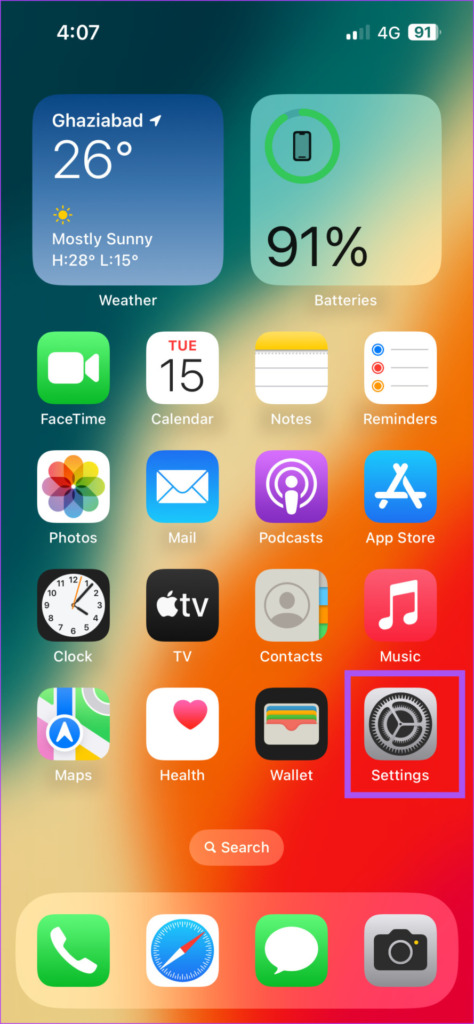
Bước 2: Nhấn vào Cài đặt chung. p>
Bước 3: Nhấn vào Cập nhật phần mềm.
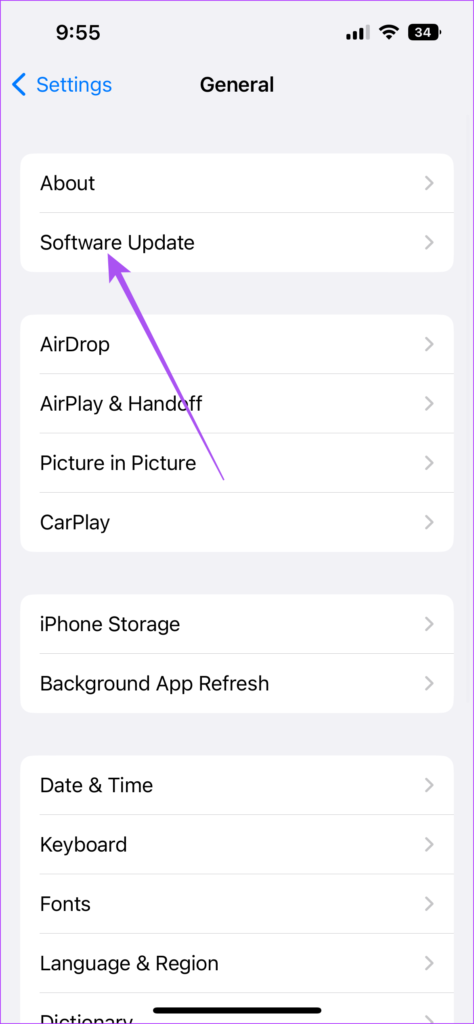
Bước 4: Nếu có bản cập nhật, hãy tải xuống và cài đặt bản cập nhật đó.
Bước 5: Sau khi hoàn tất, hãy kiểm tra xem sự cố đã được giải quyết.
In từ iPhone
Những giải pháp này sẽ tiếp tục in từ iPhone của bạn. Tham khảo bài đăng của chúng tôi về cách in ảnh từ Google Photos trên iPhone của bạn.
